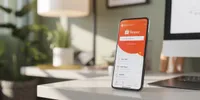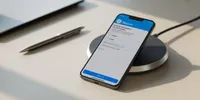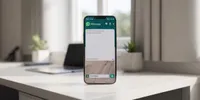Panduan Lengkap cara membuat meeting zoom dan atur jadwalnya
Diterbitkan:
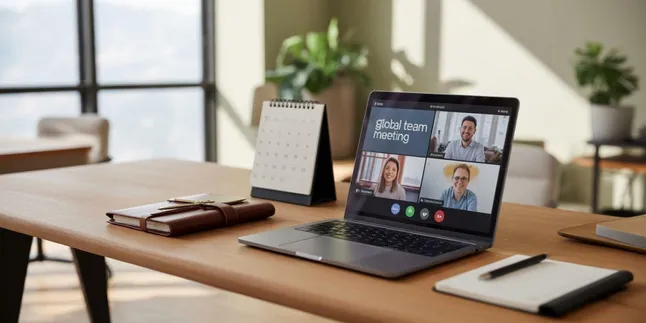
cara membuat meeting zoom dan atur jadwalnya
Kapanlagi.com - Aplikasi Zoom telah menjadi solusi utama untuk komunikasi jarak jauh di era digital ini. Platform video conference ini memungkinkan pengguna mengadakan pertemuan virtual dengan mudah, baik untuk keperluan bisnis, pendidikan, maupun sosial. Kemampuan Zoom dalam menampung hingga ratusan peserta dalam satu ruang virtual membuatnya sangat diminati berbagai kalangan. Dengan fitur-fitur canggih yang tersedia, pengguna dapat mengatur jadwal pertemuan dengan fleksibel dan mengundang peserta melalui berbagai cara yang praktis.
Advertisement
1. Persiapan Awal Sebelum Membuat Meeting Zoom
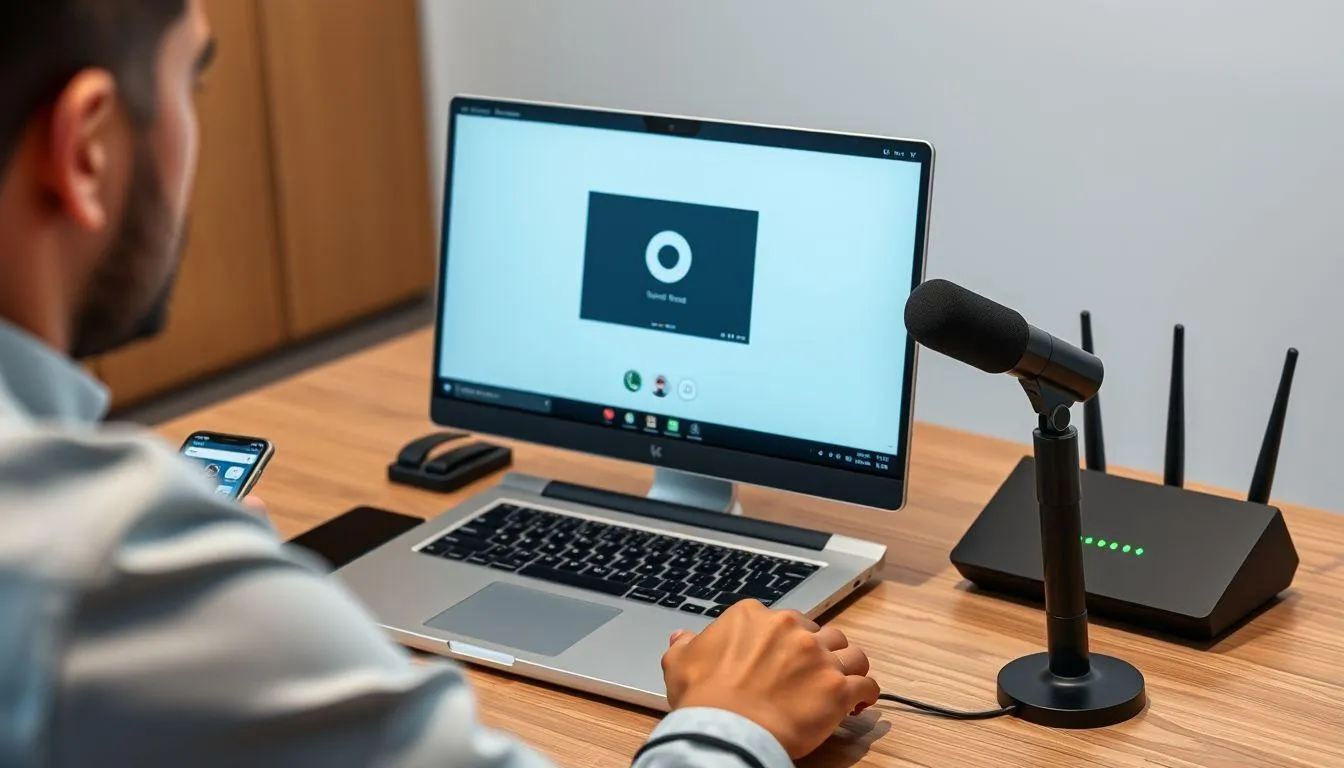
Sebelum memulai proses pembuatan meeting, pastikan perangkat yang akan digunakan telah memenuhi persyaratan teknis yang diperlukan. Unduh aplikasi Zoom dari situs resmi zoom.us atau melalui toko aplikasi pada perangkat mobile. Proses instalasi sangat sederhana dan dapat diselesaikan dalam beberapa menit. Setelah aplikasi terpasang, langkah selanjutnya adalah membuat akun pengguna baru.
Proses pendaftaran akun Zoom dapat dilakukan dengan memasukkan alamat email aktif atau menggunakan akun media sosial seperti Google dan Facebook untuk mempercepat proses. Setelah mendaftar, sistem akan mengirimkan email verifikasi yang harus diklik untuk mengaktifkan akun. Pastikan koneksi internet stabil dan perangkat memiliki kamera serta mikrofon yang berfungsi dengan baik untuk pengalaman meeting yang optimal.
Pengguna juga perlu memahami perbedaan antara akun gratis dan berbayar. Akun gratis memiliki batasan durasi 40 menit untuk meeting dengan lebih dari dua peserta, sementara akun berbayar memberikan kebebasan waktu tanpa batas. Untuk kebutuhan meeting rutin atau berdurasi panjang, pertimbangkan untuk menggunakan akun berlangganan.
2. Langkah-langkah Membuat Meeting Zoom Instant
Meeting instant adalah pertemuan yang dibuat dan dimulai secara langsung tanpa penjadwalan sebelumnya. Fitur ini sangat berguna untuk situasi mendadak atau diskusi spontan. Untuk membuat meeting instant, buka aplikasi Zoom dan pilih opsi "New Meeting" pada halaman utama. Sistem akan langsung membuka ruang meeting baru dengan ID unik yang dapat dibagikan kepada peserta lain.
Setelah meeting dimulai, pengguna akan melihat berbagai kontrol di bagian bawah layar. Tombol "Participants" memungkinkan host untuk melihat daftar peserta dan mengundang orang lain. Klik "Invite" untuk mendapatkan link meeting yang dapat dibagikan melalui email, pesan teks, atau aplikasi komunikasi lainnya. Link ini berisi semua informasi yang diperlukan peserta untuk bergabung, termasuk Meeting ID dan password jika diperlukan.
Fitur keamanan juga dapat diatur selama meeting berlangsung. Host dapat mengaktifkan "Waiting Room" untuk menyaring peserta sebelum mereka masuk ke ruang utama. Opsi "Lock Meeting" mencegah peserta baru bergabung setelah meeting dimulai. Pengaturan ini sangat penting untuk menjaga privasi dan keamanan diskusi.
3. Cara Menjadwalkan Meeting Zoom untuk Waktu Tertentu
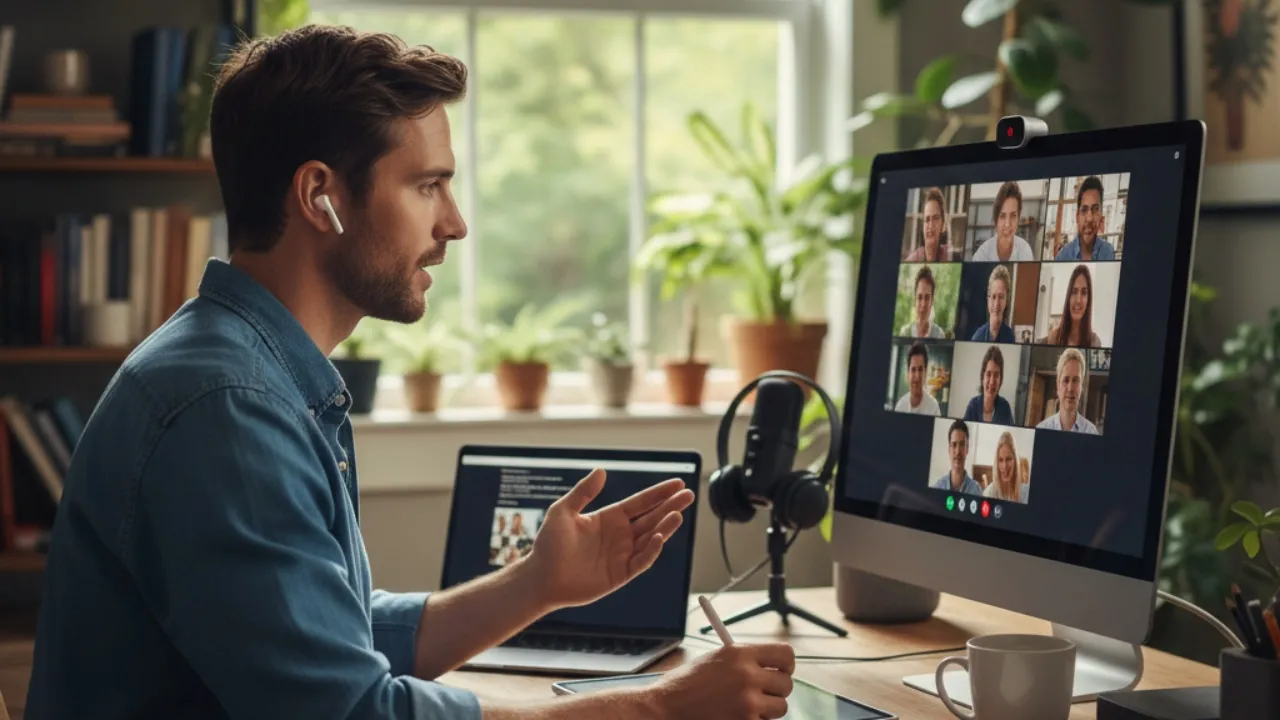
Penjadwalan meeting memberikan fleksibilitas yang lebih besar dalam mengatur pertemuan virtual. Mulai dengan memilih opsi "Schedule" pada aplikasi Zoom. Halaman pengaturan akan menampilkan berbagai field yang perlu diisi dengan informasi meeting. Masukkan topik atau judul meeting yang jelas dan deskriptif agar peserta memahami tujuan pertemuan.
Tentukan tanggal dan waktu pelaksanaan meeting dengan mempertimbangkan zona waktu peserta. Zoom secara otomatis akan menyesuaikan waktu berdasarkan zona waktu yang dipilih. Atur durasi perkiraan meeting, meskipun ini hanya bersifat informatif dan tidak membatasi waktu actual meeting. Untuk meeting rutin, aktifkan opsi "Recurring Meeting" dan tentukan pola pengulangan yang diinginkan.
Pengaturan keamanan dapat dikonfigurasi sejak awal penjadwalan. Buat password yang kuat untuk mencegah akses tidak sah. Aktifkan "Waiting Room" jika ingin menyaring peserta sebelum mereka masuk. Pilihan audio dan video default juga dapat diatur, seperti apakah peserta akan otomatis dalam keadaan mute atau kamera mati saat bergabung.
4. Mengatur Pengaturan Keamanan dan Privasi Meeting
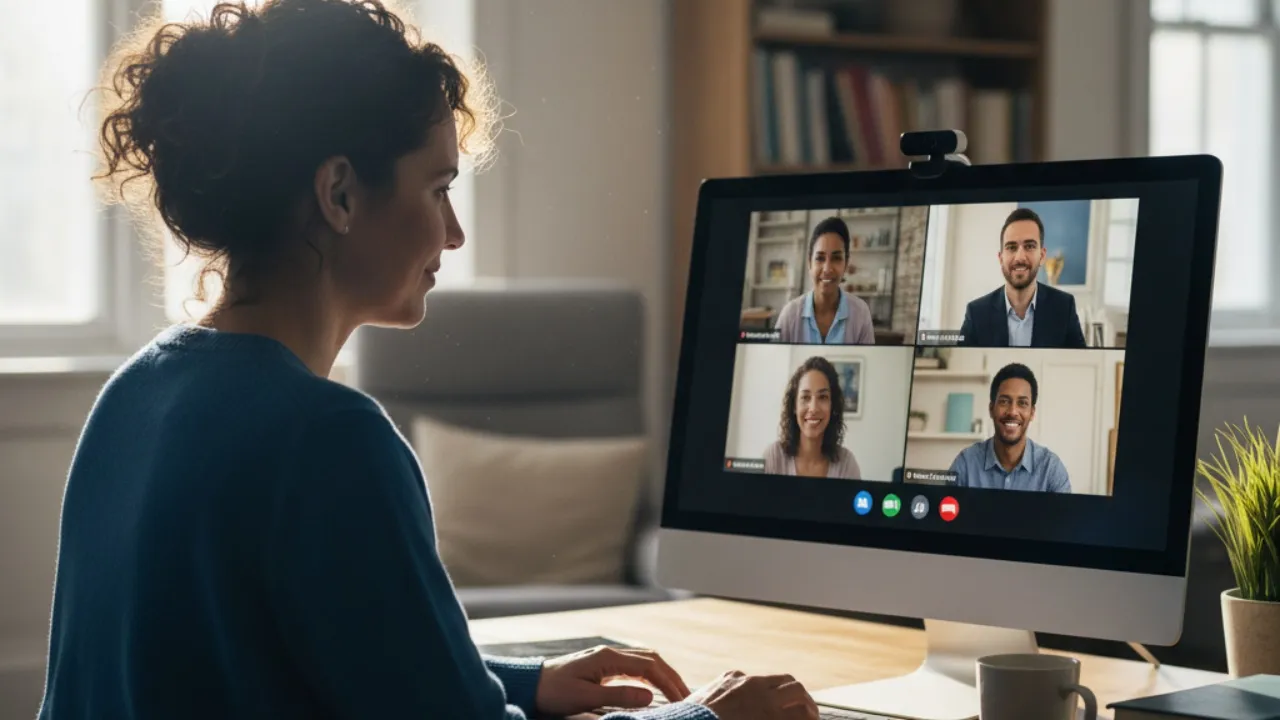
Keamanan meeting merupakan aspek krusial yang tidak boleh diabaikan. Zoom menyediakan berbagai fitur keamanan yang dapat disesuaikan dengan kebutuhan. Password meeting adalah lapisan pertama perlindungan yang mencegah orang tidak berwenang bergabung. Buat password yang kombinasi huruf, angka, dan simbol untuk keamanan maksimal.
Waiting Room berfungsi sebagai ruang tunggu virtual dimana host dapat menyetujui atau menolak peserta sebelum mereka masuk ke meeting utama. Fitur ini sangat berguna untuk meeting sensitif atau terbatas. Host dapat melihat nama peserta yang menunggu dan memutuskan apakah akan mengizinkan mereka masuk atau tidak.
Kontrol peserta memberikan host kemampuan untuk mengelola aktivitas dalam meeting. Host dapat membatasi kemampuan peserta untuk berbagi layar, menggunakan chat, atau mengaktifkan audio. Fitur "Remove Participant" memungkinkan host mengeluarkan peserta yang mengganggu. Pengaturan ini dapat diubah kapan saja selama meeting berlangsung sesuai kebutuhan.
5. Mengelola dan Membagikan Link Undangan Meeting
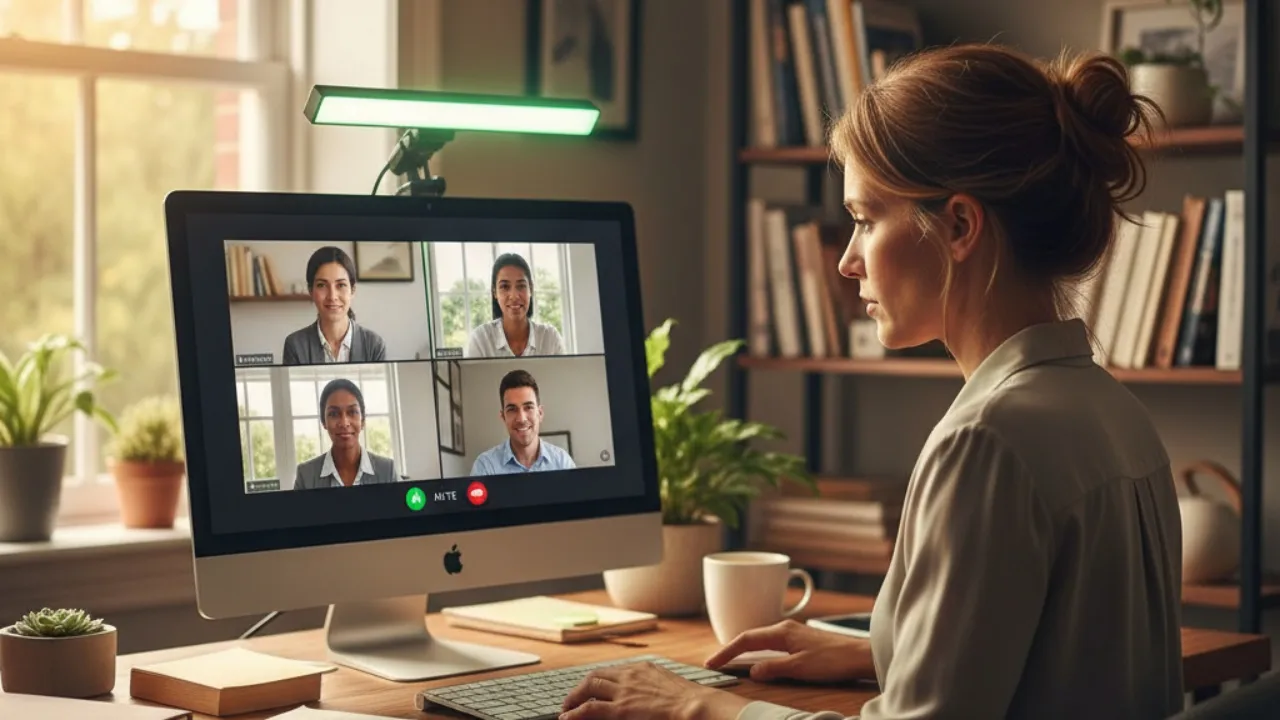
Setelah meeting dijadwalkan, sistem akan menghasilkan link undangan yang berisi semua informasi penting. Link ini mencakup judul meeting, waktu pelaksanaan, Meeting ID, password, dan instruksi untuk bergabung. Salin informasi undangan dengan mengklik "Copy Invitation" dan bagikan melalui email, aplikasi pesan, atau platform komunikasi lainnya.
Untuk kemudahan peserta, sertakan instruksi bergabung yang jelas dalam undangan. Jelaskan cara mengakses meeting melalui browser web atau aplikasi mobile. Berikan informasi alternatif seperti nomor telepon untuk bergabung melalui audio saja jika diperlukan. Pastikan peserta menerima undangan dengan waktu yang cukup untuk persiapan.
Pengelolaan daftar peserta dapat dilakukan melalui dashboard Zoom. Host dapat menambah atau menghapus peserta dari daftar undangan kapan saja. Fitur reminder otomatis dapat diaktifkan untuk mengirimkan pengingat kepada peserta sebelum meeting dimulai. Integrasi dengan kalender digital seperti Google Calendar atau Outlook memudahkan sinkronisasi jadwal.
6. Tips Optimalisasi Meeting Zoom untuk Efektivitas Maksimal
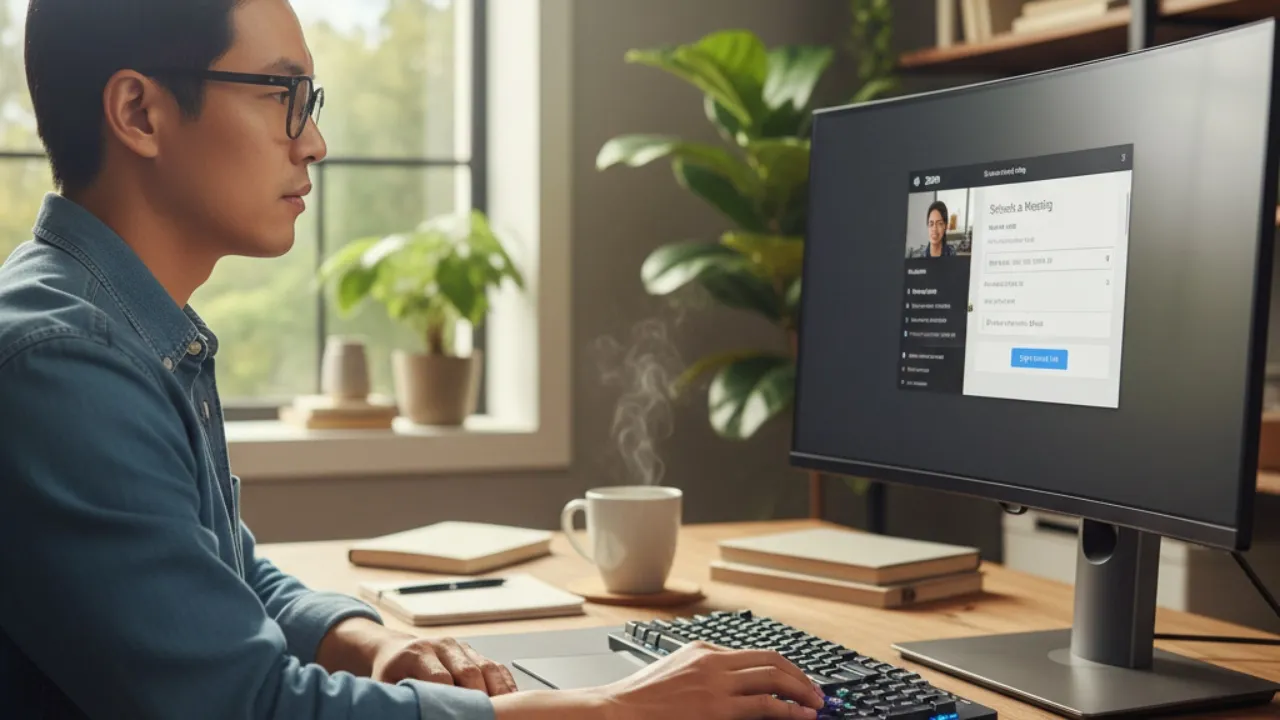
Persiapan teknis yang matang menentukan kelancaran meeting. Pastikan koneksi internet stabil dengan kecepatan upload dan download yang memadai. Gunakan koneksi kabel ethernet jika memungkinkan untuk stabilitas yang lebih baik dibanding WiFi. Tutup aplikasi lain yang tidak perlu untuk mengoptimalkan performa perangkat.
Pengaturan audio dan video yang tepat menciptakan pengalaman meeting yang profesional. Gunakan headset atau earphone untuk mengurangi echo dan noise. Posisikan kamera pada ketinggian mata dan pastikan pencahayaan yang cukup dari depan wajah. Background virtual atau blur dapat digunakan untuk menjaga privasi dan mengurangi distraksi.
Manajemen waktu yang efektif membuat meeting lebih produktif. Buat agenda yang jelas dan bagikan kepada peserta sebelum meeting dimulai. Tentukan durasi untuk setiap topik pembahasan dan patuhi jadwal yang telah ditetapkan. Gunakan fitur recording untuk mendokumentasikan meeting penting, namun pastikan mendapat persetujuan dari semua peserta terlebih dahulu.
7. Mengatasi Masalah Umum dalam Meeting Zoom
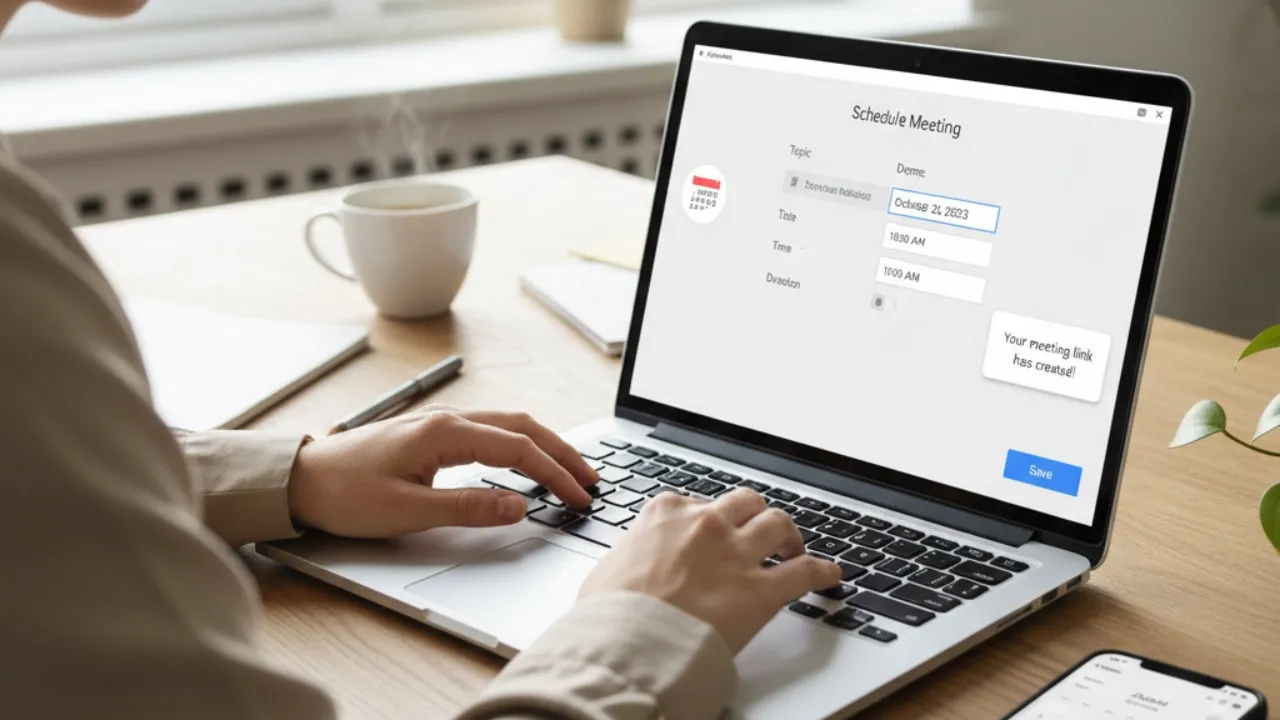
Masalah koneksi merupakan kendala yang paling sering dihadapi pengguna. Jika mengalami lag atau putus-putus, coba matikan video untuk mengurangi beban bandwidth. Restart aplikasi atau bergabung kembali ke meeting jika masalah berlanjut. Gunakan fitur "Test Speaker and Microphone" sebelum meeting untuk memastikan audio berfungsi dengan baik.
Gangguan audio seperti echo atau feedback dapat diatasi dengan meminta peserta menggunakan headset atau mute mikrofon saat tidak berbicara. Host dapat mengaktifkan "Mute All" untuk mengendalikan audio secara keseluruhan. Fitur "Raise Hand" membantu mengatur giliran berbicara dalam meeting dengan banyak peserta.
Masalah kompatibilitas perangkat kadang terjadi pada device lama atau sistem operasi yang tidak update. Pastikan menggunakan versi terbaru aplikasi Zoom dan sistem operasi. Jika tidak bisa menggunakan aplikasi, akses meeting melalui browser web sebagai alternatif. Siapkan perangkat backup seperti smartphone jika perangkat utama mengalami masalah.
Zoom telah membuktikan diri sebagai platform video conference yang handal dan mudah digunakan. Dengan mengikuti panduan lengkap ini, pengguna dapat membuat dan mengatur jadwal meeting dengan efisien. Persiapan yang matang, pengaturan keamanan yang tepat, dan pengelolaan meeting yang baik akan menghasilkan pengalaman komunikasi virtual yang produktif. Manfaatkan berbagai fitur yang tersedia untuk memaksimalkan potensi meeting online dan mencapai tujuan komunikasi yang diinginkan. Praktik yang konsisten akan membuat pengguna semakin mahir dalam mengoperasikan platform ini untuk berbagai keperluan profesional maupun personal.
(kpl/cmk)
Chiara Mahardika Kinanti Sarono
Advertisement